
A szociális hálózatban az osztálytársak az osztályok mellett a felhasználók beállíthatják a becslést a fényképen egy-öt pontról. További díjakért az 5+ becslés megvásárolható, ami a legnagyobbnak tekinthető. Néha a felhasználók vágyakoznak az értékelés eltávolítására, amely különböző helyzetekben fordulhat elő, például amikor a számok kiválasztása során hiba történt. Mindazonáltal szinte lehetetlen megtenni, amely nem vonatkozik a többi felhasználó személyes fényképeinek becslésére.
A névleges becslés növelése 5+ -ra
Azonnal megértjük az értékelt becslés eltávolítását egy barát vagy más felhasználó képében. Nem lehet eltávolítani, és megváltoztathatja az aktuális pontszámot csak akkor lehet legfeljebb 5+, amelyet kifejezetten a fejlesztők számára, hogy növeljék az ilyen fizetett jelek iránti kereslet növelését. Ha elégedett ezzel az ügyekkel, és készen áll a minősítés megváltoztatására, menjen a következő utasításra. Ellenkező esetben meg kell kérdeznie a célfelhasználót, hogy önállóan törölje.1. lehetőség: A webhely teljes verziója
A felhasználók a teljes verzió a helyszínen, hogy befejezte a bejáratnál, hogy a profil osztálytársaival egy számítógép vagy laptop, akkor kell végrehajtani csak néhány egyszerű műveletet. Az egész értékelési módosítási folyamat így néz ki:
- Kezdjük, meg kell mennie a számlaoldalra, hogy megtalálja a pillanatfelvételt. Ezt például a "Friends" szakaszon keresztül teheti meg.
- Lista, hogy megtalálja a barátját, és kattintson a fő fotóra az oldal eléréséhez.
- Ott, ismerkedjen meg az összes fénykép listájával, és válassza ki a szükséges egyet.
- A megnyitás után az aktuális becsléssel ellátott ikon megjelenik a jobb oldalon. A jobb oldalán a "fokozza" felirat, amelyre kattintani kell.
- Amint láthatja, változtassa meg a minősítést nem fog működni.
- Használja a már megvásárolt 5 + -ot, vagy megvásárolja ezt a funkciót a tölgyek számára, vagy rendszeres előfizetés megvásárlásával.
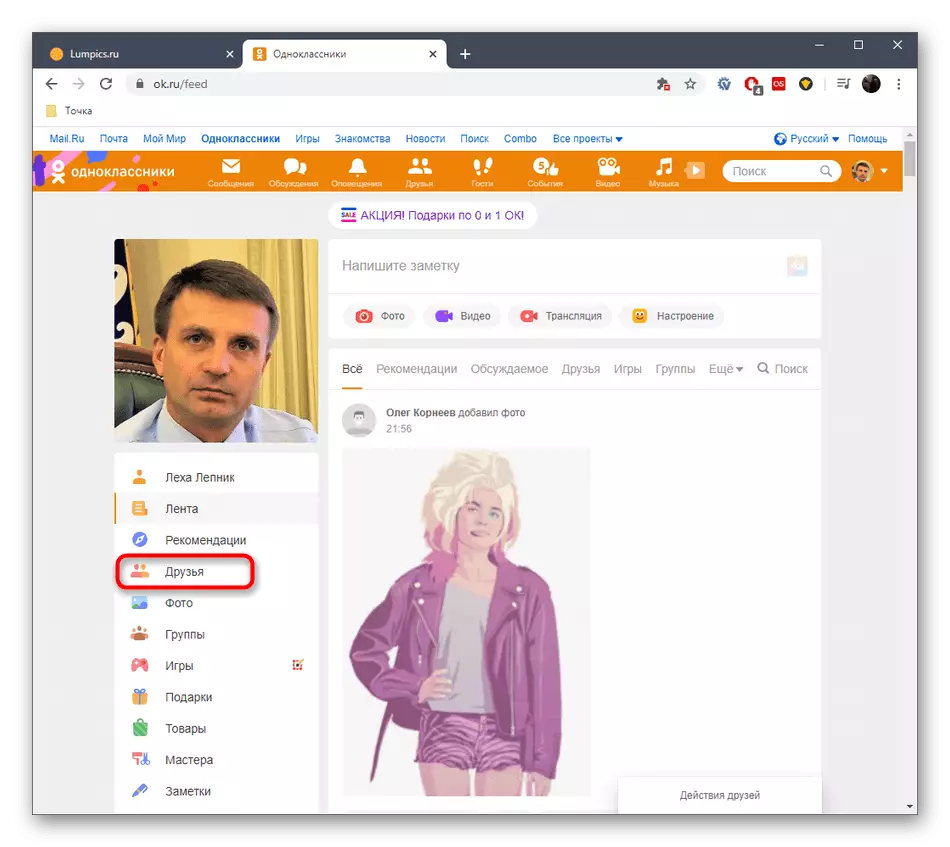
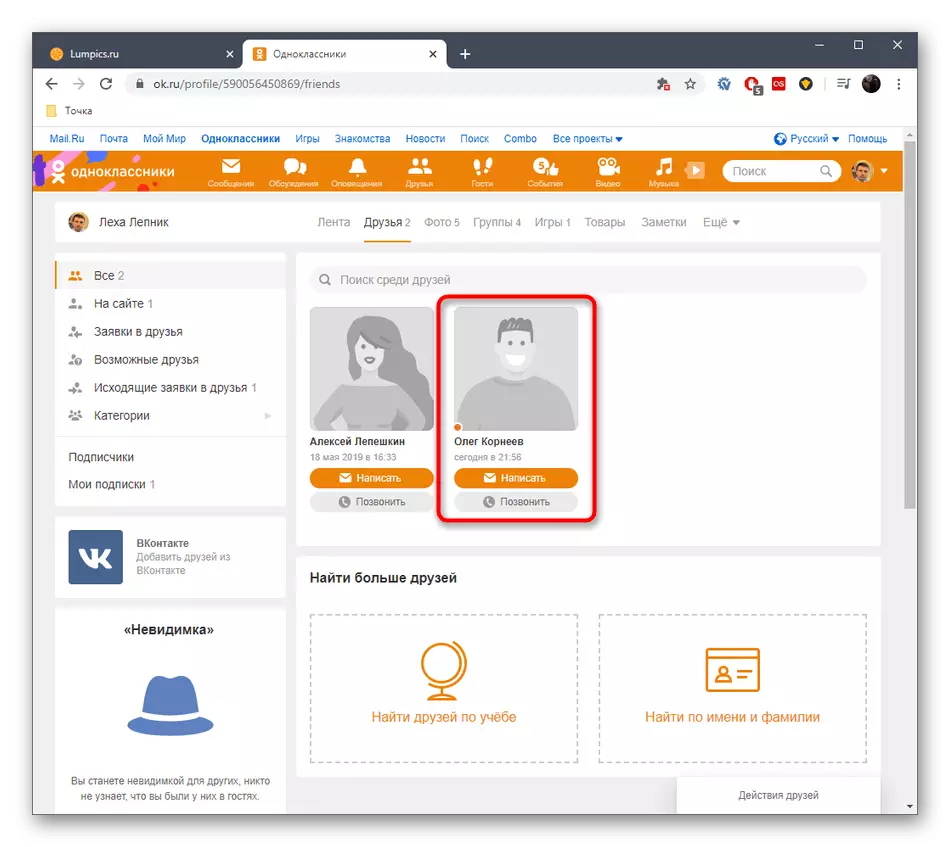
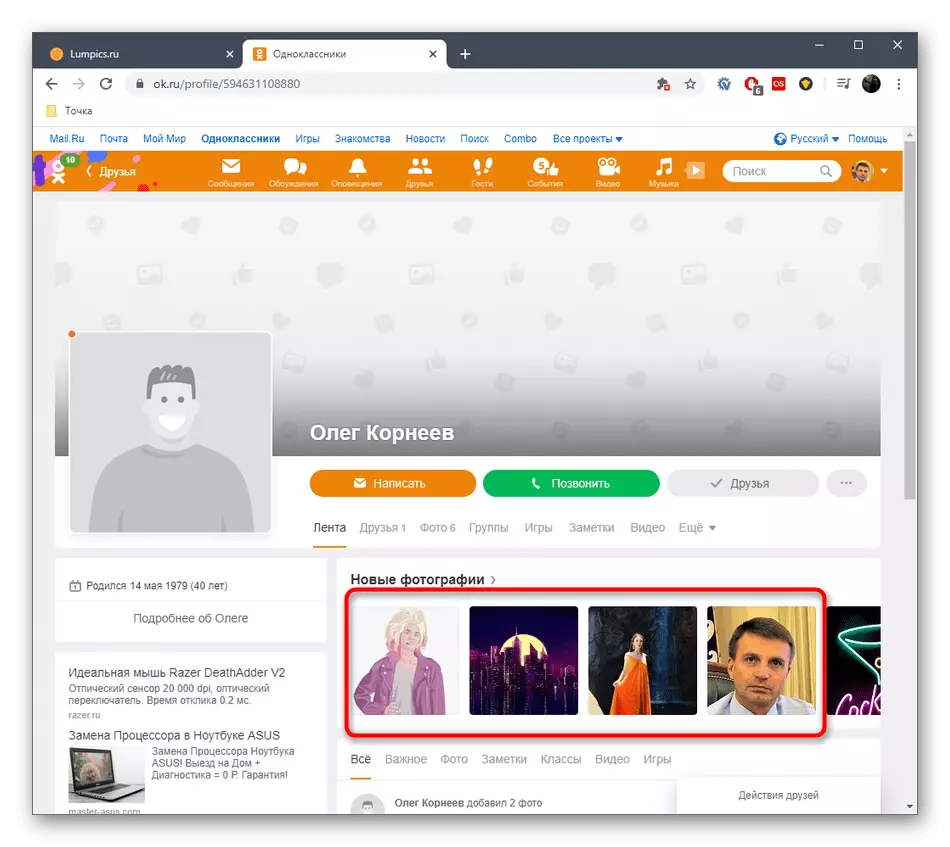
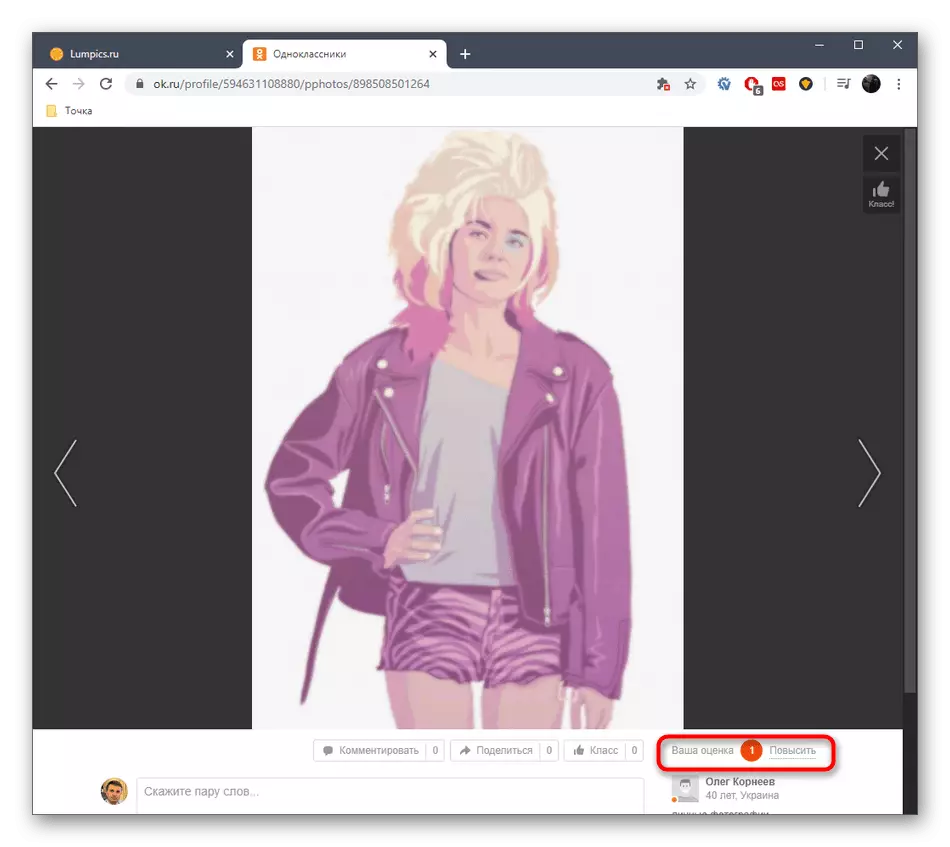
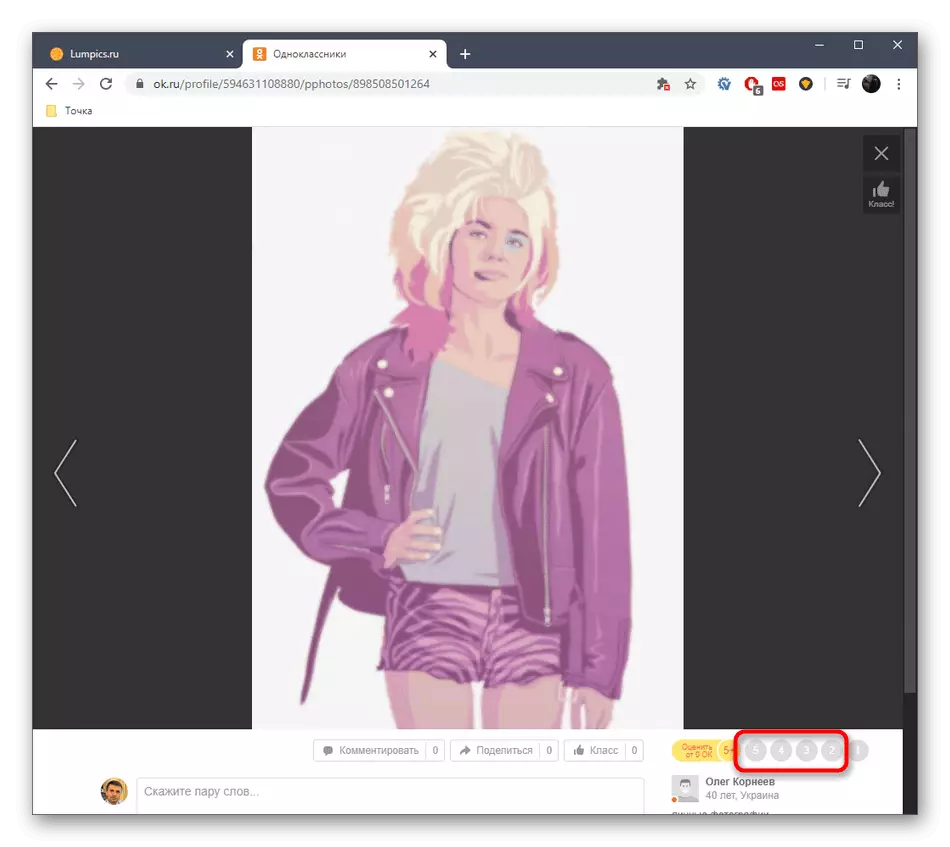

Bővebben: Oka az osztálytársakban
2. lehetőség: Mobil alkalmazás
A következő módszer csak egy olyan mobilalkalmazás tulajdonosai felel meg, amely pontosan meg szeretné változtatni a becslést 5 + -ra. A feladat az itt szereplő feladat, mint a webhely teljes verziójában, de kissé megváltoztatja a műveletek algoritmusát az interfész jellemzői miatt.
- Futtassa az alkalmazást, és nyissa meg a menüt, és nyomja meg az ikont három vízszintes vonal formájában.
- A megjelenő listában válassza ki a "Friends" blokkot.
- Menj a barátjának oldalára, akinek a képen szeretné megváltoztatni a minősítést.
- Itt nyissa meg a "Fotó" kategóriát.
- Kattintson a szükséges fotókra, találja meg az albumban.
- Érintse meg az aktuális becslést a változás megnyitásához.
- Csak a megfelelő opció kiválasztásával 5+ -ra növeli.
- Láthatja, hogy a minősítési állapot azonnal megváltozott.
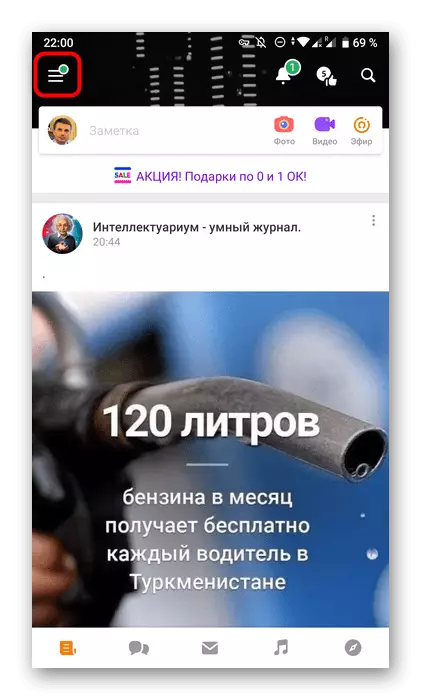
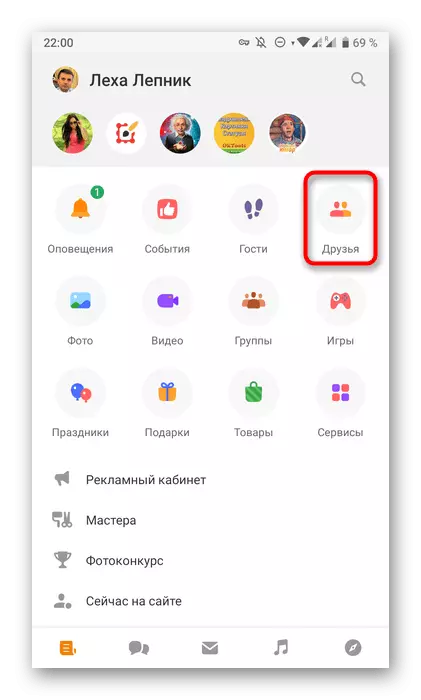
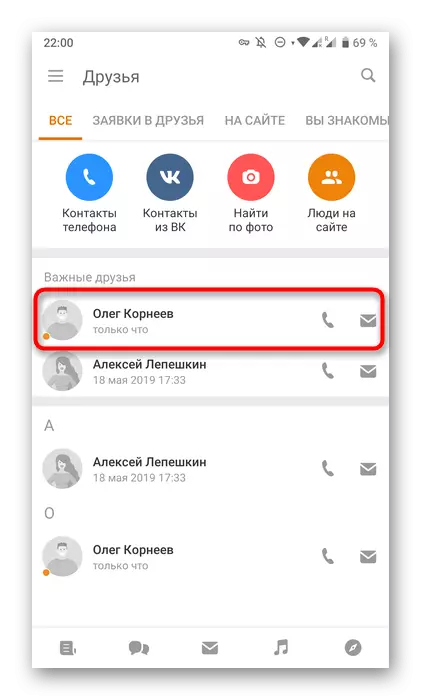
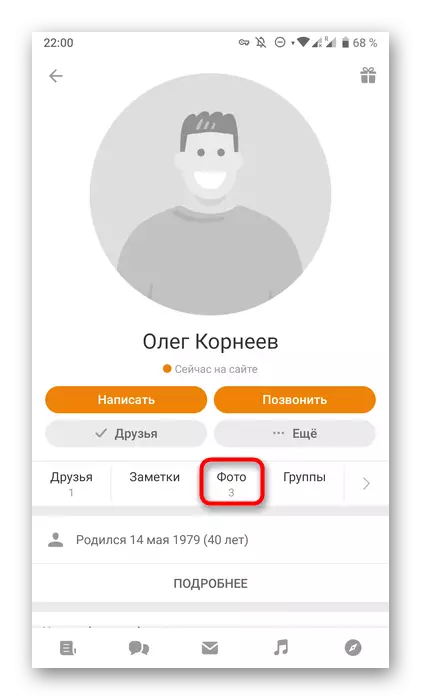
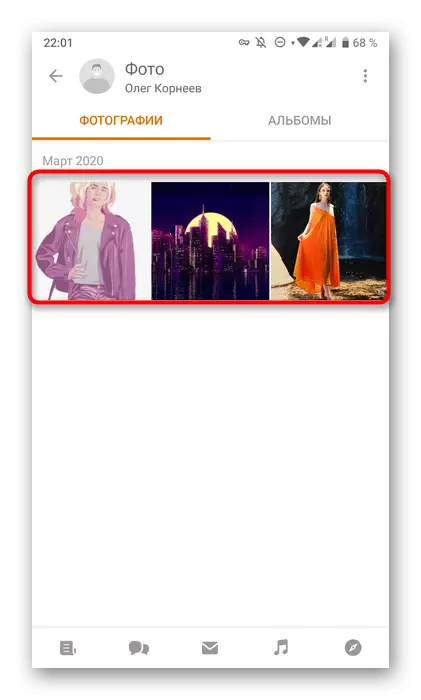
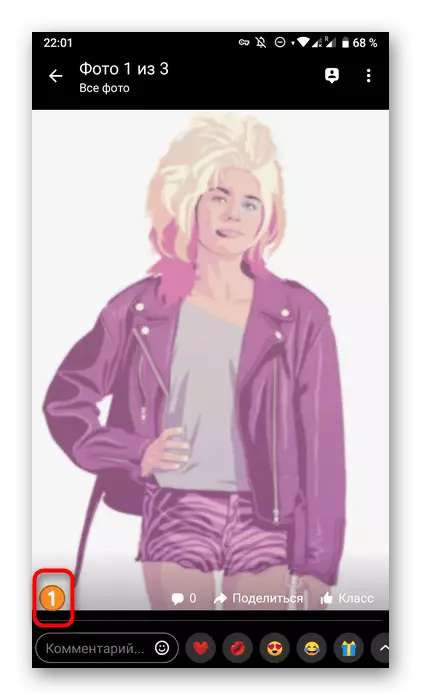
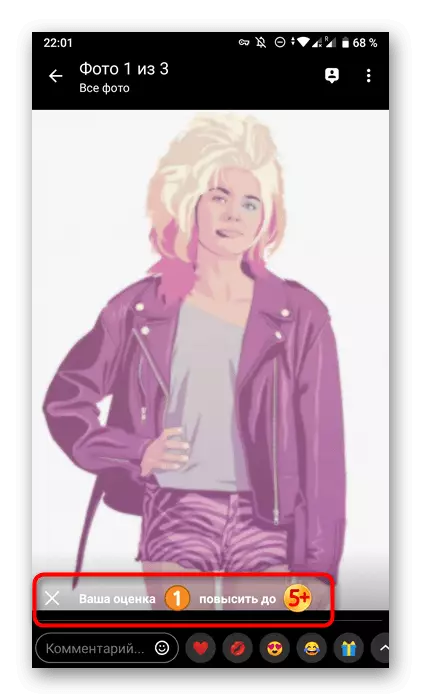
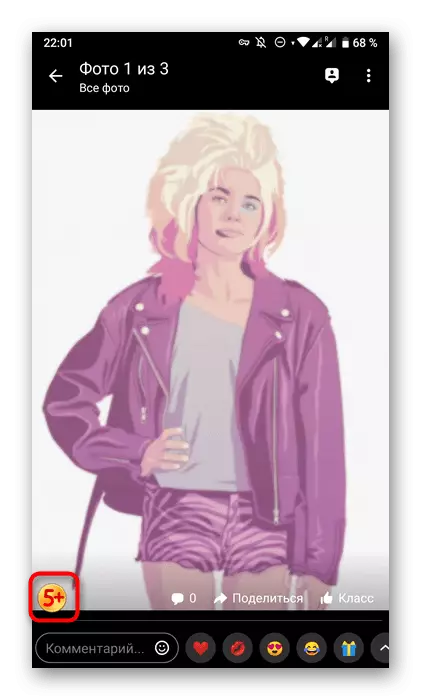
Eddig az alkalmazás beépített funkcionalitása és a szociális hálózati osztálytársak helyének teljes változata nem biztosítja az értékelés megváltoztatásának módszereit. Valószínűleg a jövőben nem lesz változás ebben az ügyben, de ha hirtelen megjelennek, azonnal frissítjük az utasításokat.
A becslések eltávolítása a személyes fotók alatt
Most befolyásoljuk a témát, ha más felhasználók által személyes képek által kibocsátott becsléseket törölni szeretné. Ebben az esetben már ott van, mert a fejlesztők nem állapítanak meg korlátozást, és lehetővé teszik, hogy megszabaduljon a felesleges pontoktól szó szerint több kattintással.A webhely teljes verziója
Már meg kellett találnod, hogy a webhely osztálytársainak teljes verziójában és egy mobil alkalmazásban ezek a műveletek eltérő módon készülnek, ezért úgy döntöttünk, hogy megosztjuk az utasításokat. Először foglalkozunk az OK böngésző verziójával, amelyet számítógépen vagy laptopon nyitottunk meg.
1. módszer: "Események"
Az érkezett jelekről és az osztályokról szóló értesítések az "Események" szakaszba kerülnek, menjünk az oldal tetején található fő panel segítségével. Ez az, aki felajánljuk, hogy az első módja annak, hogy eltávolítsuk a felesleges becslések.
- Nyissa meg személyes profilját és a felső panelen, válassza ki az "Események" részt.
- Itt találja meg a legmegfelelőbb és az egérmutatót. A jobb oldali megjelenéssel a keresztnek LKM-vel kell kattintania.
- Értesítést kap egy esemény törléséről a becslésekből. Ezenkívül a "becslés törlése" felirat jelenik meg az alján, amelyen kattints.
- Amint látja, az értékelést sikeresen eltávolították. Ugyanebben az ablakban szükség esetén blokkolhatja ezt a felhasználót.
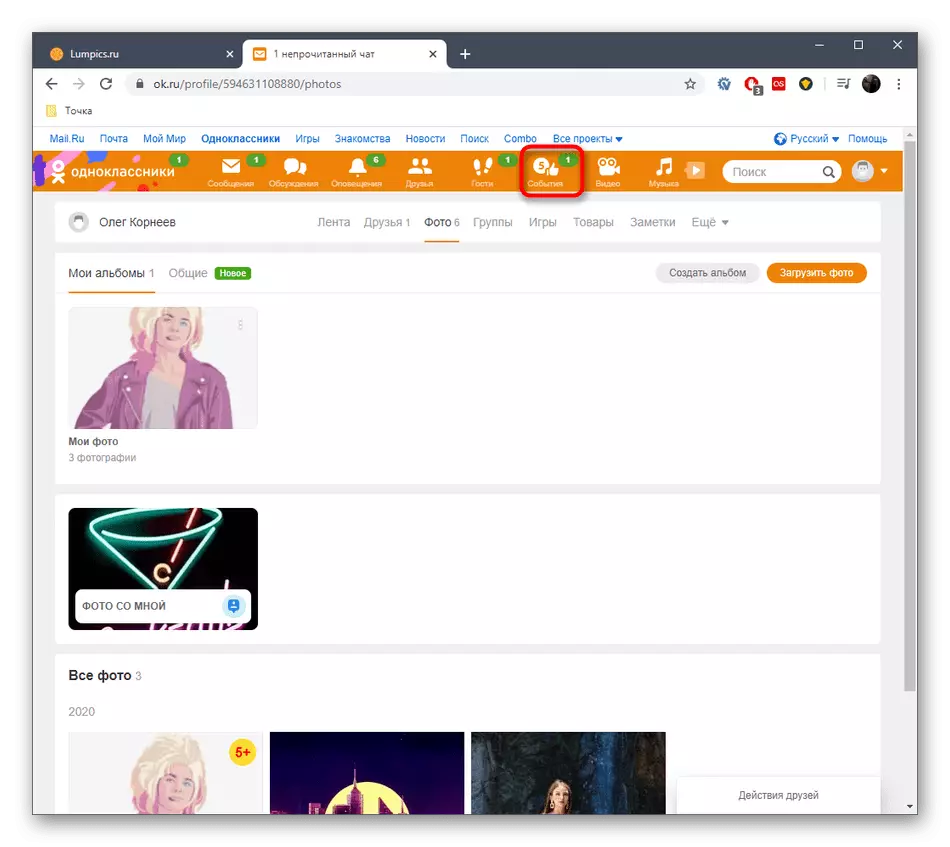

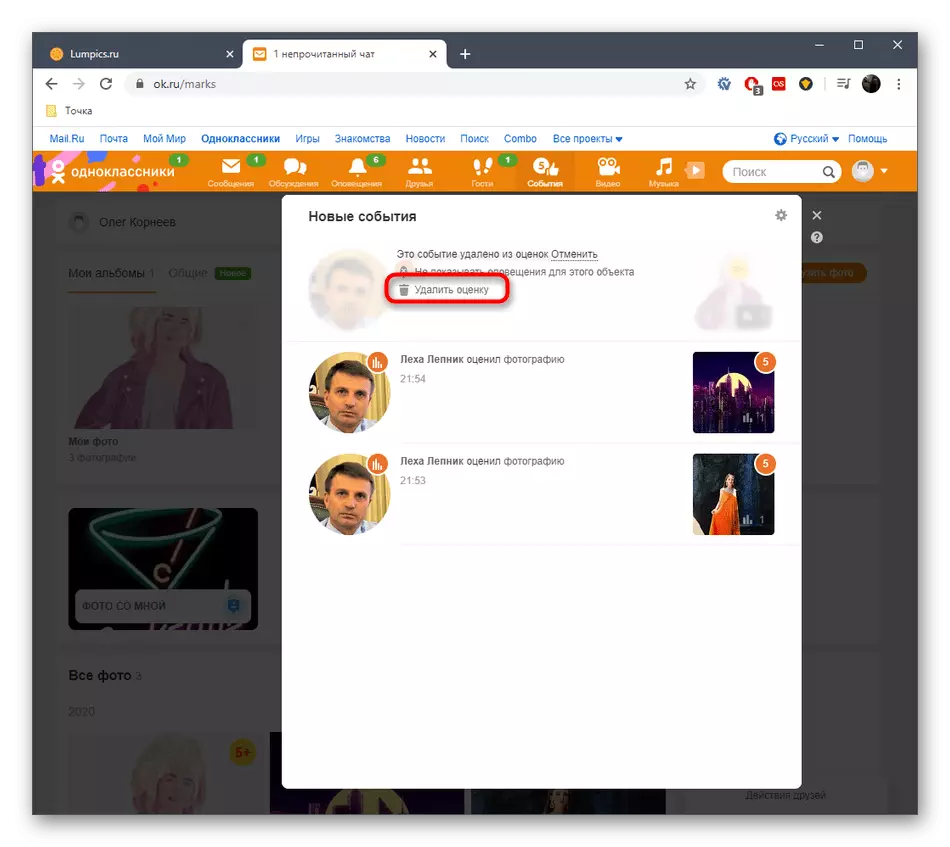

Pontosan ugyanazok a műveletek, amelyeket az "Események" szakaszban található összes becsléssel teljesíthet. Ha a szükséges védjegy hiányzik, menjen a következő módszerre, hogy fontolja meg, mert ez az egyetlen alternatíva a figyelembe véve.
2. módszer: gomb a fénykép alatt
Minden személyes fotó alatt van egy blokk statisztikával, ahol megtekintheti az osztályok és a margók számát. Részletes információ is jelen van, amikor megnyitunk egy menüt, amellyel hozzáférhető az összes jelzéshez. Ez eltávolítja bármelyiküket, ami így történik:
- Menjen a személyes fényképeire a szalag megfelelő részének kiválasztásával vagy a profiloldalon.
- Helyezze be a kívánt képet, és nyissa meg a részletes információk megtekintését.
- Figyeljen az alábbi blokkra, ahol a grafikon gomb található. Kattintson rá, hogy megjelenítse az összes értéket.
- A megjelenő listában kattintson az "Összes" gombra.
- Keresse meg a törölni kívánt értékelést, majd kattintson a keresztre a jobb oldalán.
- Ön értesítést kap arról, hogy a művelet sikeresen áthaladt.
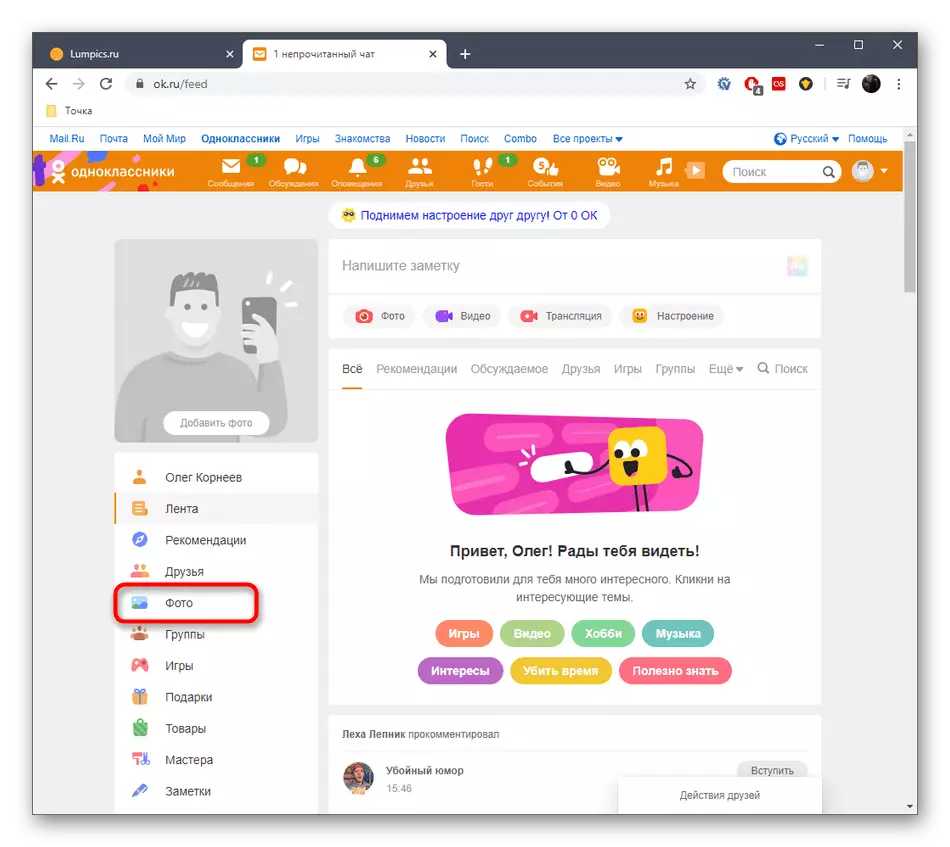
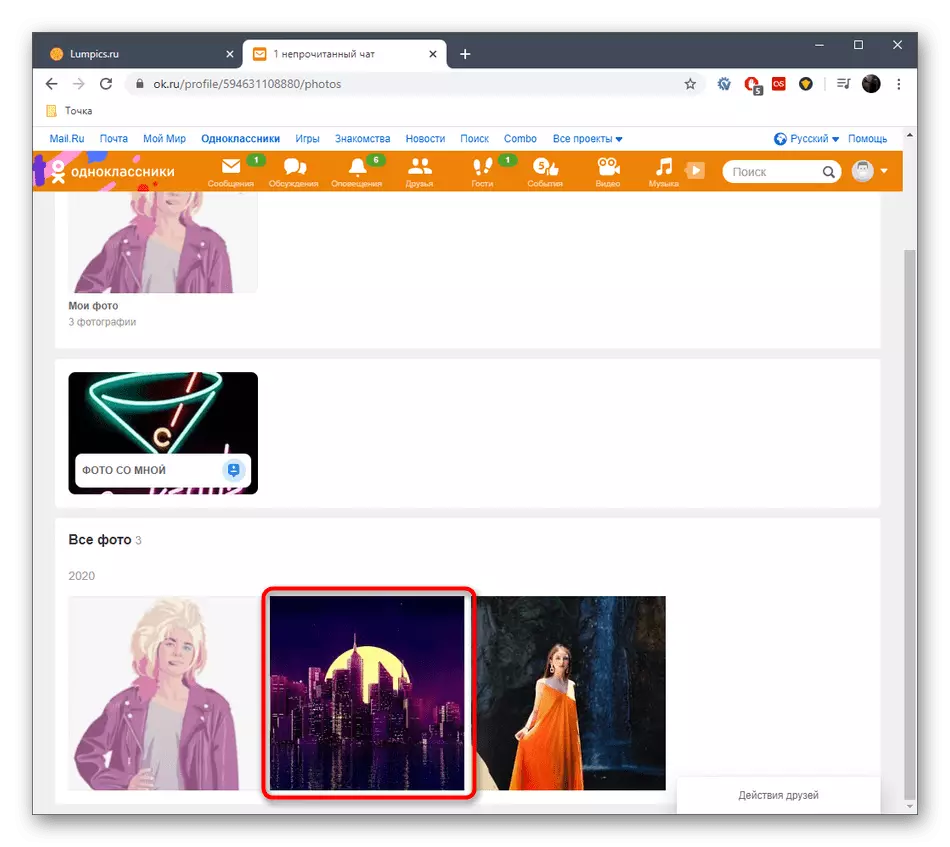
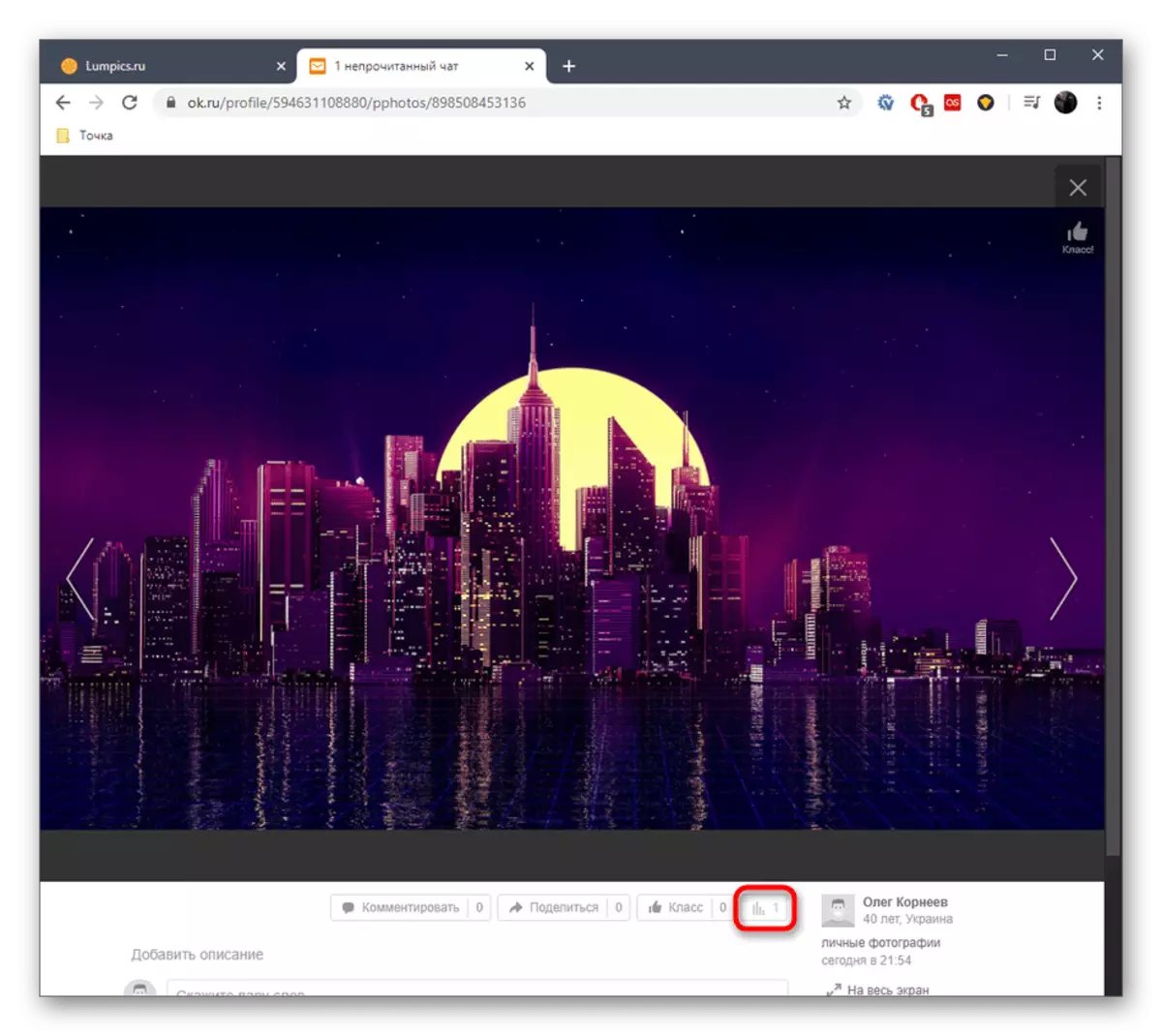
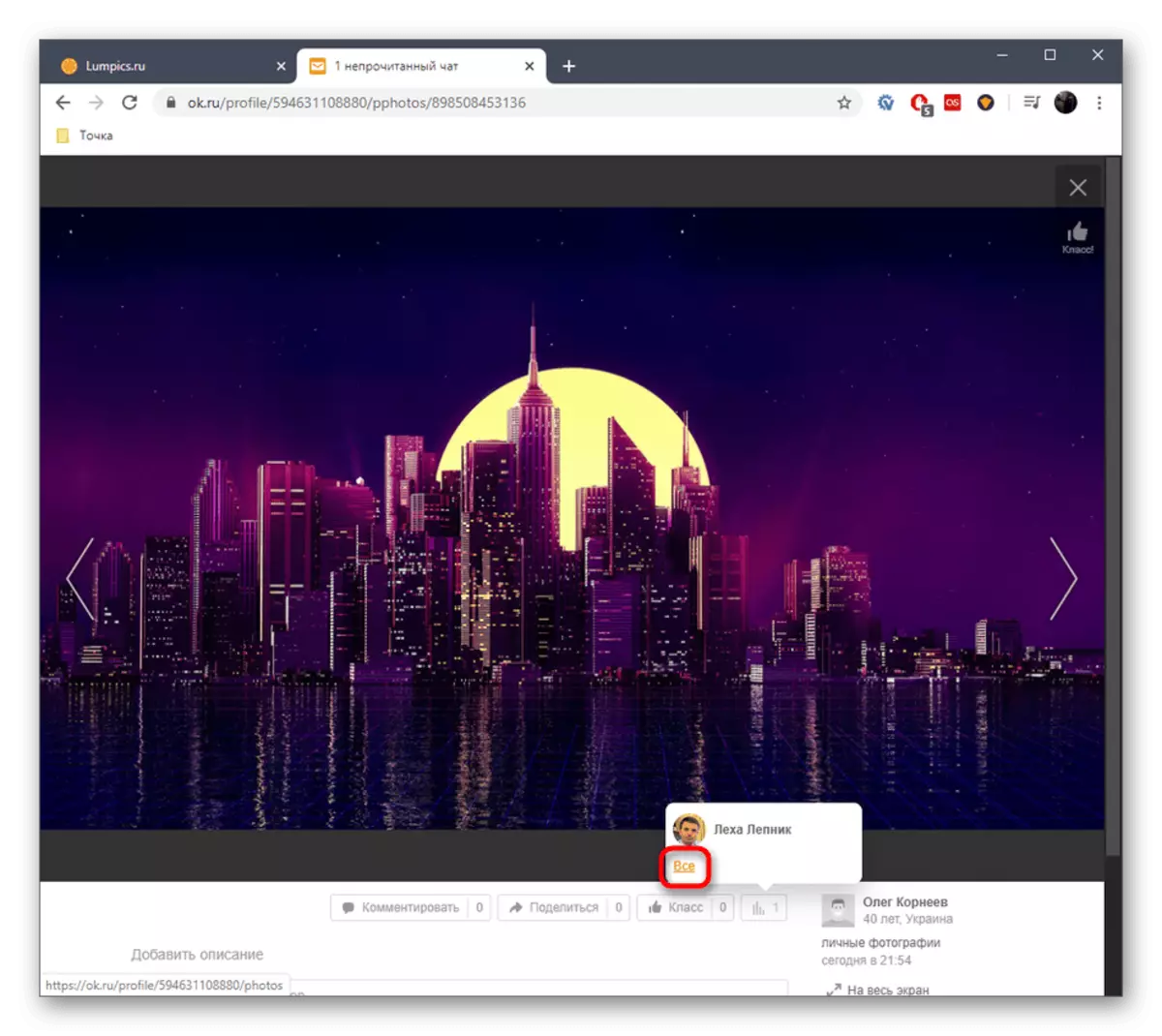
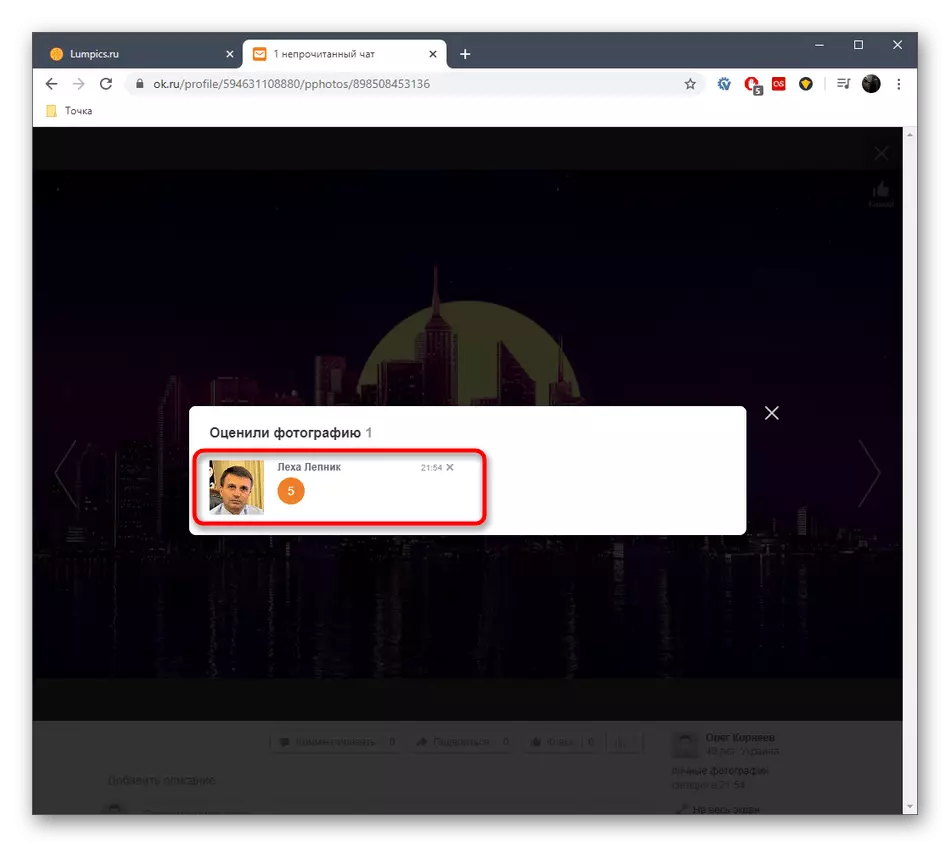
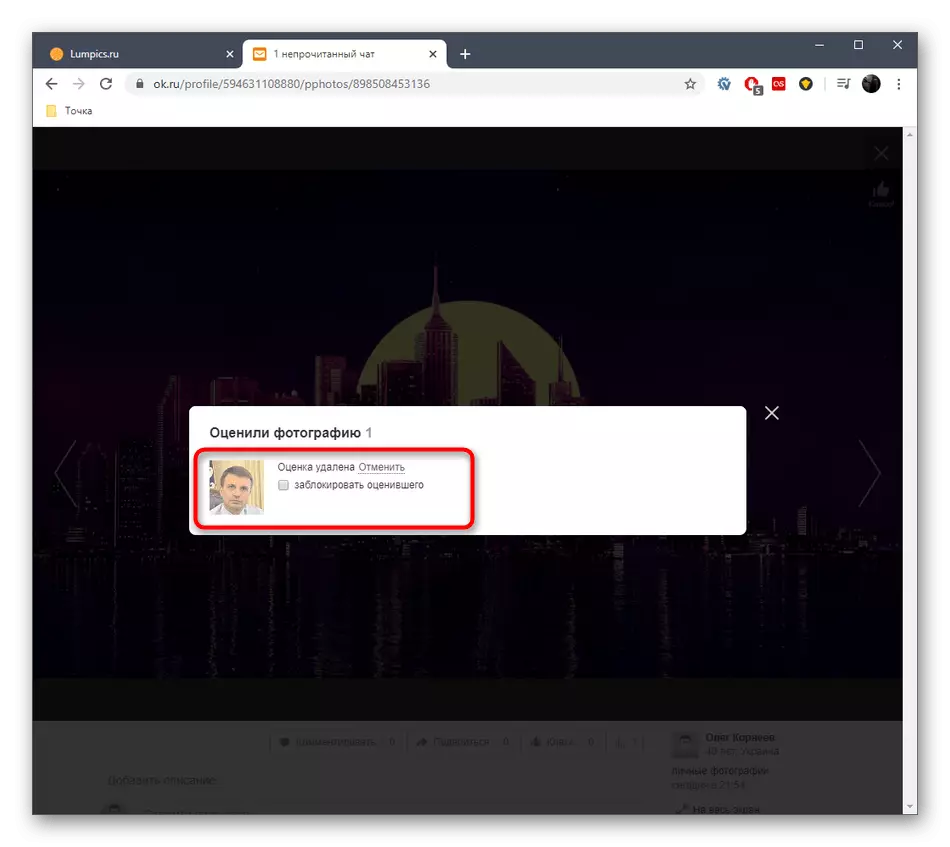
Mobil alkalmazás
Eddig a mobilalkalmazásban az osztálytársak hiányoznak egy olyan funkciót, amely lehetővé teszi, hogy közvetlenül a fotóstatisztikák kezelését közvetlenül megtekinthessék, ezért csak olyan módszer, amely az értékelést az "Események" szakaszon keresztül eltávolítja. Az ezen menüre való áttérés és a jelölés tisztítása egy adott felhasználóból a következő:
- Kattintson az alkalmazás három vízszintes sáv ikonjára az Általános menü megnyitásához.
- Ott válassza ki az "Események" kategóriát.
- Helyezze el az egyik becslést, és érintse meg a három függőleges pontot jobbra.
- Megjelenik a "Törlés" művelet, amelyen kattintson rá.
- Ellenőrizze a fotó pontjelzőjét, és erősítse meg a műveletet.
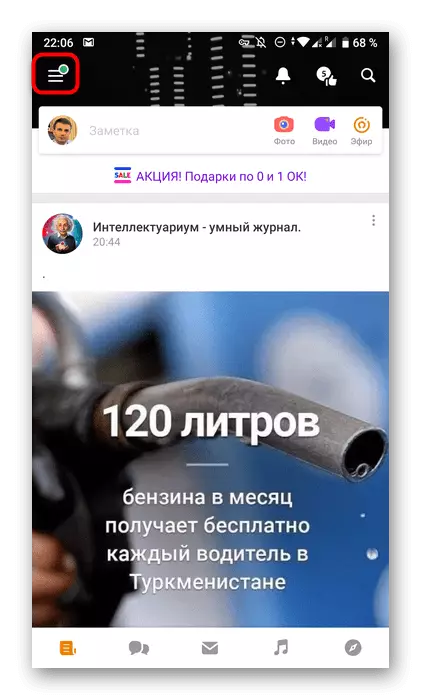
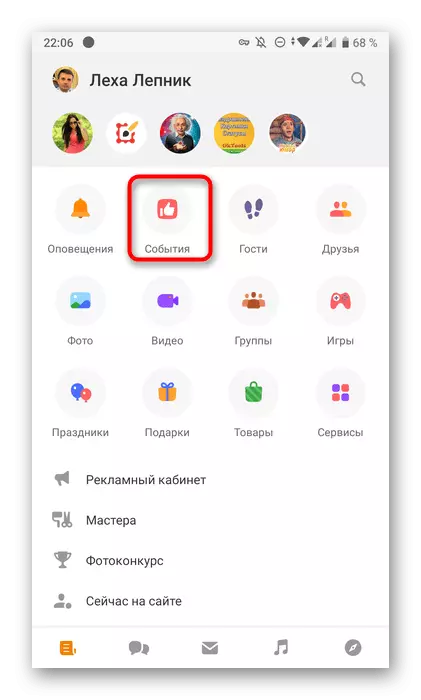
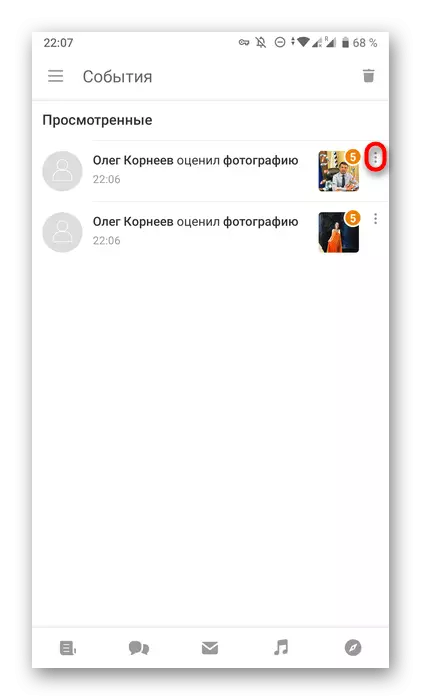
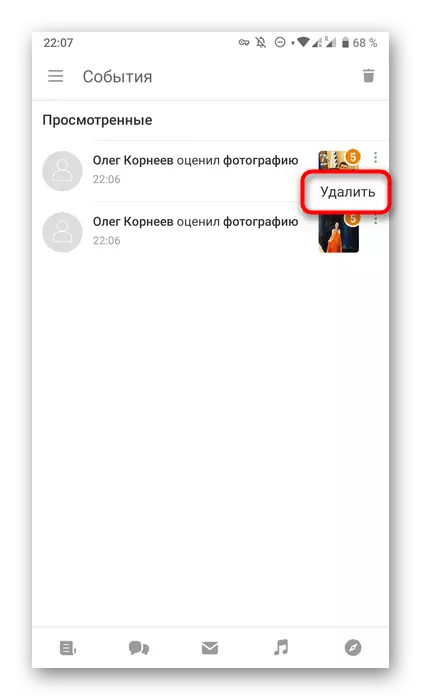

A becslések törlése lehetővé teszi, hogy megszabaduljon a bosszantó felhasználóktól és a fotózás általános statisztikáiból. Ami saját becsléseik megváltoztatását illeti, a cikk elején és más módszerek elején íródott.
